今天小编给大家细说win10系统电脑截屏的多种操作方法,在日常生活中,经常用到截图功能,因为很多事情,就需要对该画面或图片进行截图操作,不知如何截屏的用户,请来看看下面的
今天小编给大家细说win10系统电脑截屏的多种操作方法,在日常生活中,经常用到截图功能,因为很多事情,就需要对该画面或图片进行截图操作,不知如何截屏的用户,请来看看下面的介绍吧。
随着网络交流的日益发达,文字的交流显然已经不能满足大众需求,因此图片就此诞生了。不但如此还早就了自己的网络流行语,有图有真相,可是电脑怎么截屏呢?就此问题,接下来就让小编教你win10系统电脑截屏的多种操作方法吧。
电脑怎么截屏:
按键盘上的PrtScSysRq键就会把整个电脑屏幕截取下来
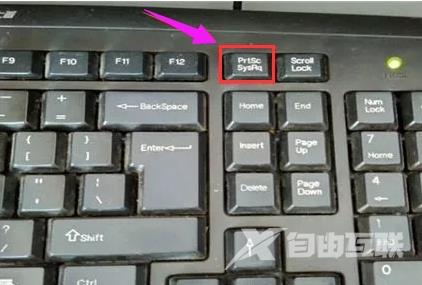
按键盘上的alt+PrtScSysRq会把屏幕当前活动窗口截取下来

然后我们打开系统的画图程序,点如下图所以粘贴就可以把截取下来的图片粘贴到画图程序里。
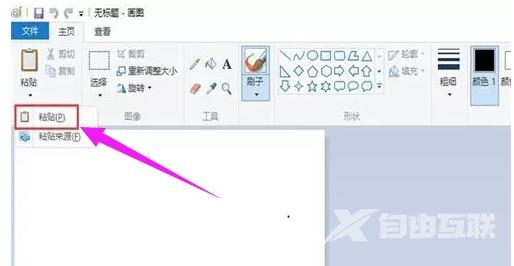
也可以用qq截图,但前提是你需要把qq打开,按照下图的箭头指示的图标点击就可以截图了。
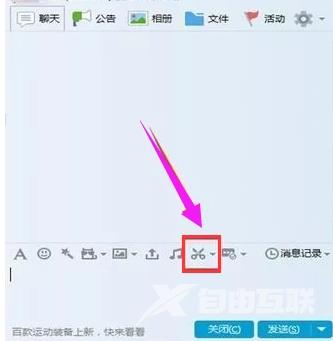
也可以通过快捷键ctrl+alt+a截图,截图后进行保存就可以了

如果想用画图工具进行个性,就可以打开画图程序,然后点按键盘上的ctrl+v粘贴就可以进行修改了。
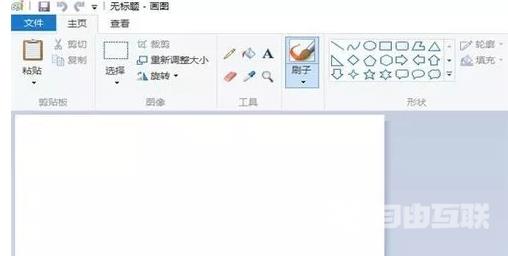
以上3种截图快捷键,就是我们最常用最方便的截图快捷键了,是不是很简单。
